win10不小心删除文件怎么办
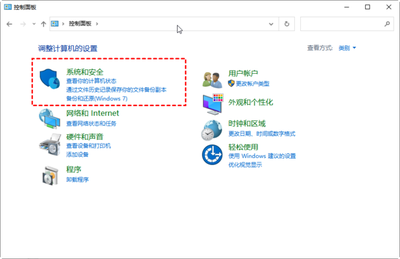
Win10系统中不小心删除文件的恢复方法
在使用Windows 10操作系统的过程中,用户可能会不小心删除一些重要的文件。以下是几种恢复Win10系统中不小心删除的文件的方法:
方法一:从回收站恢复
- 检查回收站:首先,您应该检查回收站,看是否有误删的文件。如果文件还在回收站中,您可以右键单击文件并选择“还原”选项,将其恢复到删除前的原始位置。
方法二:使用数据恢复软件
- 下载并安装数据恢复软件:如果文件不再回收站中,您可以尝试使用数据恢复软件。例如,失易得数据恢复软件是一款专业的数据恢复工具,支持多种原因造成的数据丢失恢复。
- 运行数据恢复软件:运行失易得数据恢复软件,选择误删除文件或者深度恢复功能进入。
- 选择要扫描的磁盘:选择要扫描的磁盘,即误删除文件的磁盘。
- 选择要恢复的文件类型:您可以选择所有文件类型,也可以单选。点击扫描。
- 确认是要恢复的文件:确认是要恢复的文件后,勾选要恢复的文件,点击恢复按钮,选择文件要保存的路径,即可恢复成功。
- 存储恢复的文件:可以将文件存储在电脑上的磁盘空间和安全的外部设备上,便于文件存储和整理。
方法三:使用命令提示符
- 打开命令提示符:使用快捷键“Win+R”打开“运行”程序,然后在对话框中输入“cmd”,然后确定。
- 输入恢复命令:在命令提示符中输入恢复命令,例如“attrib -h -r -s /s /d f:”,然后按Enter键。这将显示隐藏的系统文件,您可能能够从中恢复删除的文件。
方法四:使用系统还原点
- 创建系统还原点:如果您之前创建了系统还原点,可以尝试使用系统还原功能来恢复删除的文件。在搜索栏中输入“系统还原”,然后选择“创建还原点”。
- 恢复系统还原点:在系统还原向导中,选择之前的还原点,然后按照提示进行操作。这可能会恢复系统到之前的状态,包括恢复删除的文件。
方法五:联系专业数据恢复服务
- 寻求专业帮助:如果上述方法都无法恢复您的文件,您可以考虑联系专业的数据恢复服务。这些服务通常由专业的技术人员提供,他们拥有更多的资源和技术手段来恢复数据。
以上就是在Win10系统中不小心删除文件时可以尝试的几种恢复方法。请注意,数据恢复并不能保证100%成功,尤其是当文件已经被覆盖或磁盘上有大量数据写入之后。,定期备份重要数据是非常重要的。
本篇文章所含信息均从网络公开资源搜集整理,旨在为读者提供参考。尽管我们在编辑过程中力求信息的准确性和完整性,但无法对所有内容的时效性、真实性及全面性做出绝对保证。读者在阅读和使用这些信息时,应自行评估其适用性,并承担可能由此产生的风险。本网站/作者不对因信息使用不当或误解而造成的任何损失或损害承担责任。
